- 系统
- 教程
- 软件
- 安卓
时间:2021-12-07 来源:u小马 访问:次
随着Windows11正式版发布以来,越来越多的小伙伴都更新升级了新的Windows操作系统。Win10中,打开网络适配器的方法相对比较简单,但是有些用户升级Win11后,发现界面变化还是挺大的,一时间还不习惯,不知道网络适配器在哪里打开。那么接下来小编就来向大家介绍一下Win11系统打开网络配置器选项的方法教程,希望大家会喜欢。
首先打开开始菜单中的设置。
打开后,在左侧选择网络和Internet选项,再在右侧的最下方找到高级网络设置。
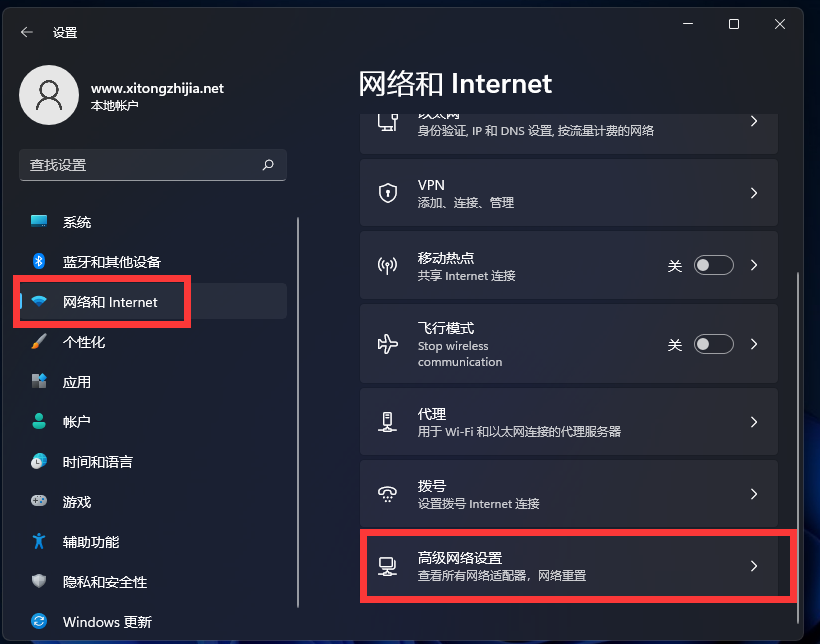
进入后,再在最下方找到更多网络配适器选项。
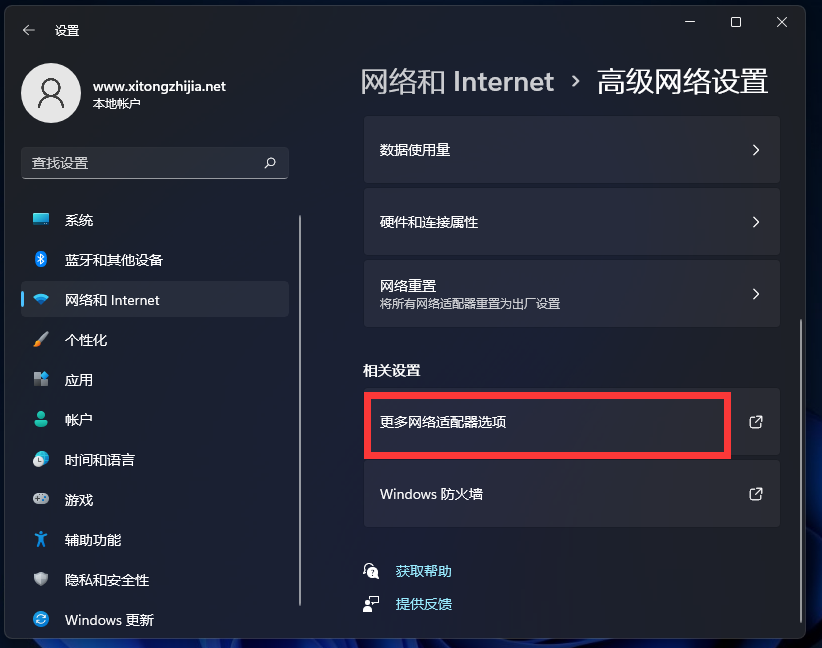
打开就进入网络配置器界面了。
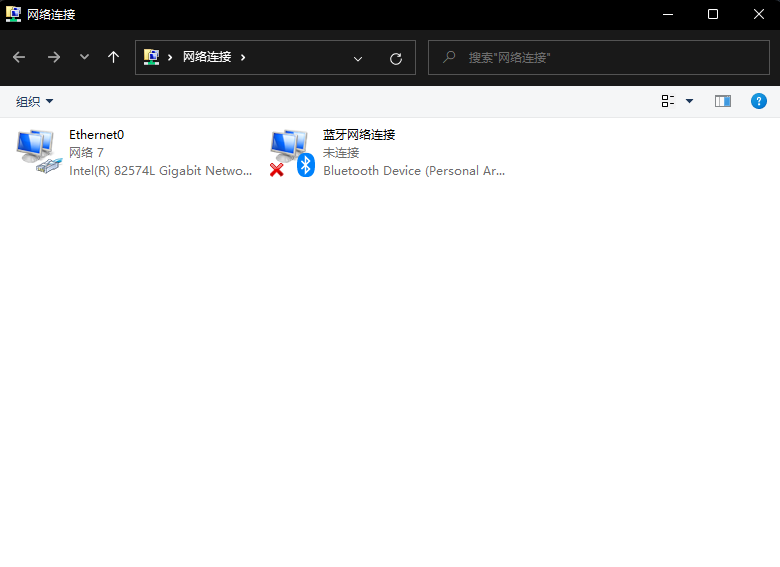
以上介绍的内容就是关于Win11系统打开网络配置器选项的具体操作方法,不知道大家学会了没有,如果你也遇到了这样的问题的话可以按照小编的方法自己尝试一下,希望可以帮助大家解决问题,谢谢!!!想要了解更多的Windows11技巧请关注Win10u小马~~~·





